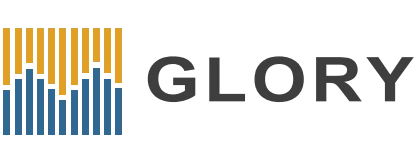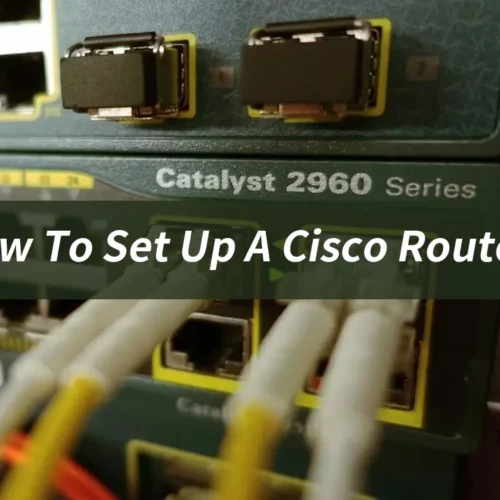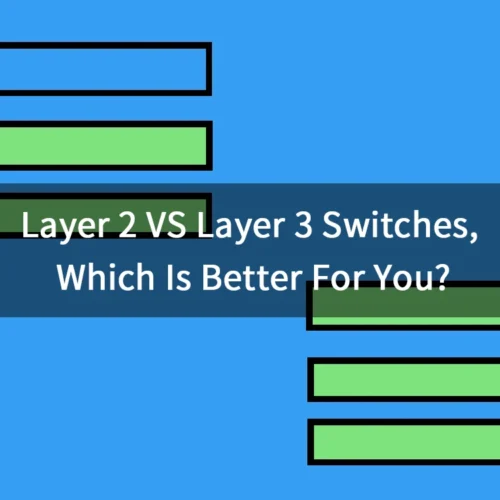Introducción:
Los conmutadores Cisco son dispositivos de administrador adecuados para empresas que necesitan flexibilidad, seguridad, y potencia para conectarse a grandes redes. A diferencia de los dispositivos plug-and-play normales, La configuración del conmutador Cisco requiere una configuración inicial a través de una interfaz, seguido de un seguimiento y mantenimiento constantes.
Este artículo calmará su curiosidad mostrándole cómo configurar un conmutador Cisco utilizando la popular serie Catalyst desde cero.. Porque esta serie utiliza el sistema operativo IOS., Configuraremos los conmutadores Cisco con la famosa interfaz de línea de comandos de IOS..
Cómo configurar un conmutador cisco?

Aquí, Verás la configuración del switch Cisco paso a paso..
1. Inspeccione y conéctese a su hardware

En nuestro “cómo configurar un conmutador cisco” guía, El primer paso para configurar un switch Cisco es conocer el hardware.. Cuando está desconectado, Inspeccione los cables de alimentación junto con la consola y los puertos del conmutador para detectar daños.. Cada conmutador Cisco viene con LED integrados que representan el estado actual de su conmutador.. Puede proceder a enchufar su interruptor si los cables se ven bien., pero primero, asegúrese de que las luces indicadoras estén operativas.
Siga la guía a continuación:
a. Conecte el cable de alimentación a una fuente eléctrica y espere hasta que se enciendan las luces..
b. Verifique la parte anterior del interruptor y observe los LED del sistema. (SISTEMA).
- Apagado – esto significa que el sistema no está encendido. Examine la fuente de alimentación o el cable de alimentación en busca de defectos si los LED están apagados mientras los cables permanecen conectados.
- Verde intermitente – esto significa que el software del sistema se está cargando
- Verde – esto significa que el interruptor está operativo
- Ámbar parpadeante – esto significa un error con el módulo de red, admirador, o fuente de alimentación
- Ámbar – esto significa que hay poder, pero el sistema no funciona
C. Aparte del SYST anterior, deberías notar otras luces como Stack, Dúplex, Consola, RPS, etc.
d. Verifique la parte posterior del interruptor.. La fuente de alimentación y el puerto de la consola deben estar visibles., que podría ser Serial o Mini USB.
mi. Además, una etiqueta de IOS en la parte posterior debería revelar la versión predeterminada del sistema operativo.
Conexión a un conmutador Cisco
Primero, Conecte la consola/cable antivuelco a la consola.. Hay dos adaptadores de cable convencionales.; un adaptador USB/Serial DB-9 adecuado para ordenadores sin puerto serie, y un cable de consola Serial DB-9/Ethernet RJ45.
Cualquiera de estos cables se aplica a conmutadores Cisco con piezas de consola particulares..
Después, Necesitará conectar su computadora portátil o personal al puerto de la consola..
Haga esto conectando el extremo serie DB9 de la consola al puerto serie de la computadora antes de conectar el extremo RJ45 al conmutador Cisco..
Alternativamente, conecte el extremo del cable serial DB9 al adaptador serial a USB antes de conectarlo a su computadora portátil. Esta opción es viable si su dispositivo carece de un puerto serie DB-9.
2. Establecer una conexión en serie
El siguiente paso para configurar un conmutador Cisco es establecer una conexión serie con su computadora. Este proceso requiere software que controle las líneas seriales..
PuTTy es un software comúnmente utilizado en este caso.. Es un SSH de licencia libre, acceso, Telnet, y cliente TCP. Sin embargo, porque Windows solo admite el software, las personas que usan Linux o Mac OS deben sustituirlo por MobaXTerm y SecureCRT.
- Si ejecutas Windows, primero instale PuTTy en su dispositivo informático. Las personas que utilicen un sistema operativo diferente deberían descargar una alternativa a PuTTy.
- Abra el software (Masilla) si el cable de la consola está conectado correctamente a su conmutador y computadora.
- Confirme el número del puerto COM si ha conectado el puerto serie del conmutador al puerto USB con un adaptador.
- Haga esto verificando sus conexiones USB en el Administrador de dispositivos de Windows.
- Ahora configure las líneas seriales de PuTTy yendo a conexión>de serie.
Configure los siguientes parámetros de puerto en este menú:
- Conéctese a COM # Línea serial. Esto es lo que encontraste anteriormente..
- Velocidad (baudios). Entre 9600 – 115200 (bps). Este número difiere entre las series..
- Bits de datos: ajustado a 8 bits de datos
- Bits de parada: ajustado a 1 bit de parada
- Paridad: establecer paridad en ninguno
- Control de flujo: predeterminado o ninguno
Después de seguir estos pasos, guarde su corrección y haga clic en abrir. Ahora está conectado y listo para configurar un conmutador..
3. Moverse por los modos de comando

Cuando te hayas conectado al interruptor, Te encontrarás con el mensaje – Cambiar>.
“Cambiar” es el nombre de host y el nombre actual de su conmutador. El símbolo “>,” por otro lado, indica que estás en modo de comando sin privilegios.
Este modo le permite mostrar información pero no alterar ninguna configuración.. Para continuar con la configuración del switch Cisco, Tendrás que escalar tus privilegios de usuario..
Existen dos modos de nivel de privilegio en el comando de Cisco:
a. El “sin privilegios” Usuario EXEC – en este modo, “>” es el valor predeterminado. Sin embargo, solo puede detectar y mostrar cierta información de depuración.
b. El “privilegiado” Usuario EXEC – “#” es el modo de configuración.
Utilice lo siguiente para moverse a través de estos modos de comando:
- Permitir – Pasar de no privilegiados a privilegiados
- Desactivar – Pasar de privilegiados a no privilegiados
- Salida – Devolver un modo
- Fin – Volver al modo habilitado
4. Configurar el nombre de host adecuado
Mover a “#” modo escribiendo enable y luego al modo de configuración usando “configurar terminal” o “configuración t.”
Después, emita el siguiente comando en el modo de configuración:
Cambiar (configuración) # nombre de host <nombre>
Observa como “cambiar” cambiado al nombre que le diste.
Cambiar > permitir
Cambiar # configuración t
Cambiar (configuración)# nombre de host <nombre>
Nombre (configuración) #
*Nota: “nombre” será nuestro nombre de host de ahora en adelante.
5. Configurar la seguridad inicial
Proteger el # Modo EXEC con contraseña:
Para configurar su contraseña, usar “habilitar secreto <tu contraseña>” en el modo de configuración global.
Nombre (configuración)# habilitar CONTRASEÑA secreta
Si quieres probar tu progreso, volver al modo de usuario EXEC sin privilegios (>) y acceder a la “#” Modo de nuevo con “permitir.” Notarás que una contraseña ahora protege la primera línea del interruptor..
6. Configurar la interfaz de administración y la puerta de enlace
a. Configuración de la IP de la interfaz de administración
Después de llegar tan lejos en la configuración de conmutadores Cisco, su próximo paso es configurar una interfaz de administración.
Si su computadora y su conmutador comparten la misma red, puedes crear una interfaz virtual conmutada (TODO) y asignar una dirección IP.
Nombre (configuración) # interfaz VLAN 1
Nombre (configuración-si) # dirección IP <dirección IP> <mascarilla>
Nombre (configuración-si) # salida
b. Asignar la puerta de enlace predeterminada
La configuración del conmutador de red debe realizarse con un enrutador predeterminado para que sea accesible desde una red remota..
No configurar una puerta de enlace predeterminada evitará que la VLAN1 envíe tráfico a otra red.
Emita el siguiente comando y recuerde probar la conectividad con el comando "Ping".
Nombre (configuración) # por defecto – puerta <dirección IP>
7. Inhibir el acceso al interruptor
Un paso vital en la configuración de los conmutadores Cisco es mejorar la seguridad..
La configuración de su conmutador Cisco es vulnerable si no agrega algunas capas adicionales de seguridad.
Para proteger su switch de todas las amenazas, Tienes que establecer contraseñas para cada conexión de entrada.. Esto incluye la consola., Telnet, y en los puertos.
Emplea los siguientes comandos:
- Para encontrar las líneas de conexión actuales de su conmutador (CL)
Nombre> mostrar configuración en ejecución - Para determinar el CL actual de su conmutador y sus números
Nombre> mostrar línea - Para configurar una contraseña para la línea de consola
Nombre (configuración) # línea estafa 0
Nombre (línea de configuración) # contraseña CONSOLA SECRETA
Nombre (línea de configuración) # acceso
Nombre (línea de configuración) # salida - Para configurar la contraseña para la línea vty
Nombre (configuración) # línea vty 0 4
Nombre (línea de configuración) # contraseñas SECRTSS
Nombre (línea de configuración) # acceso
Nombre (línea de configuración) # salida
Después de la configuración, Vuelva a ejecutar el comando para verificar su configuración.;
Nombre > mostrar configuración en ejecución
Cree una ACL para evitar el acceso no autorizado a nivel de IP
Otra forma de mejorar la seguridad de su conmutador es crear una ACL (lista de control de acceso) e incorpore la dirección IP que permite o prohíbe el acceso a su conmutador.
Después de crear la ACL, puedes asignarlo a la línea VTY. Esto te otorgará un control inmenso, permitiendo que un máximo de dos IP accedan a su conmutador.
Nombre (configuración) # acceso arriba – lista <número> <permiso|denegar> <dirección IP> <comodín>
Nombre (configuración) # línea vty 0 4
Nombre (línea de configuración) # acceso – clase <acceso – lista de numeros> en
Nombre (línea de configuración) # salida
Deshabilite los puertos de switch innecesarios o asigne una VLAN Blackhole
Aunque este no es un paso necesario en este “Cómo configurar un conmutador Cisco” guía, sigue siendo una buena práctica de seguridad.
Debe desactivar todos los puertos no utilizados utilizando el “cerrar” dominio.
Por ejemplo, si su conmutador tiene cuarenta puertos de conmutador y no desea utilizarlos 15 a 40:
Nombre (configuración) # rango de interfaz fa 0/15-40
Nombre (configuración-si-rango) # cerrar
Nombre (configuración-si-rango) # salida
Nombre (configuración) #
Asimismo, Puede apagar los puertos de su switch generando un “VLAN de agujero negro” y asignarlos a puertos innecesarios.
Generalmente, puede asignar puertos de switch usados o no utilizados a cualquier VLAN, excluyendo VLAN1.
Esto se debe a que el tráfico de transmisión o multidifusión de su usuario podría quedar expuesto si algún puerto permanece habilitado en la VLAN1 predeterminada..
Nombre (configuración) # vlan 999
Nombre (configuración-VLAN) # nombre agujero negro
Nombre (configuración-VLAN) # salida
Nombre (configuración) # rango de interfaz fa 0/15-40
Nombre (configuración-si-rango) # VLAN de acceso al puerto del switch 999
Nombre (configuración-si-rango) #acceso en modo switchport
Nombre (configuración-si-rango) # salida
8. Configurar VLAN y puertos de acceso
Para construir rápidamente una serie de VLAN, use el comando "base de datos VLAN" y use "mostrar conmutador VLAN" para ver qué VLAN ha creado.
Cómo configurar VLAN en un conmutador Cisco:
Nombre (configuración) # vlan 2
Nombre (configuración – vlan) # nombre administrador
Nombre (configuración – vlan) # salida
Nombre (configuración) # vlan 3
Nombre (configuración – vlan) # nombre Usuarios
Nombre (configuración – vlan) # salida
Próximo, a cada VLAN, asignar un puerto de switch:
Nombre (configuración) # rango de interfaz fa 0/1-3
Nombre (configuración-si-rango) # acceso al modo de puerto de conmutación
Nombre (configuración-si-rango) # acceso al puerto del conmutador vlan2
Nombre (configuración-si-rango) # salida
Nombre (configuración) # rango de interfaz fa 0/4-17
Nombre (configuración-si-rango) # acceso al modo de puerto de conmutación
Nombre (configuración-si-rango) # VLAN de acceso al puerto del switch 3
Nombre (configuración-si-rango) # salida
9. Cómo configurar el canal de puerto en el conmutador Cisco
Los canales de puerto combinan interfaces separadas en grupos para aumentar el ancho de banda y la redundancia.
Un canal de puerto se crea mediante la construcción de interfaces compatibles y se configura de dos maneras. Uno está en modo de cambio de perfil., y otro está en modo de configuración global.
Siga los siguientes comandos para crear un canal de puerto:
I. Nombre # configurar terminal
Este comando funciona para ingresar al modo de configuración global..
II. Nombre (configuración) # número de canal de puerto de interfaz
Esto indica qué interfaz de PC configurar y entra en la configuración de interfaz.. modo.
III. Cambiar (configuración) # sin interfaz puerto-canal número de canal
Esto elimina el canal del puerto y elimina los grupos de canales relacionados..
Conclusión: Cómo configurar un conmutador Cisco
Aunque no es obligatorio configurar tu switch antes de usarlo, Es posible que desees cambiar algunos parámetros y personalizar el dispositivo según tus necesidades..
Puede completar tareas simples como establecer una contraseña y crear ACL; sin embargo, esto es solo la mitad del trabajo.
Los conmutadores Cisco aún requieren monitoreo y mantenimiento regulares para funcionar correctamente.
Entonces, a pesar de su impaciente curiosidad sobre cómo configurar los conmutadores Cisco, asegúrese de realizar el proceso con calma y diligencia.
Un conmutador configurado correctamente le garantizará una comunicación en línea segura y tranquilidad.